Windows系统自带了磁盘管理工具,可以免费调整分区,但功能有限。适用于简单场景,例如当其他盘与C盘相邻且有空闲空间时。c盘满了如何将其他盘分给c盘?以下是磁盘管理工具的具体步骤和注意事项。
1、备份数据:在开始前,务必备份重要文件到外部设备或云存储,防止意外数据丢失。
2、打开磁盘管理:右键点击“此电脑”选择“管理”,然后进入“磁盘管理”;或按Win+X键,选择“磁盘管理”。
3、压缩其他分区:找到与C盘相邻的分区(如D盘),右键点击选择“压缩卷”。系统会计算可用空间,输入要压缩的空间量(单位MB,1GB=1024MB),例如从D盘压缩10GB空间。
4、扩展C盘:压缩后,会显示未分配空间。右键点击C盘,选择“扩展卷”,按照向导输入要扩展的空间大小(通常使用全部未分配空间),完成操作。
如果Windows自带的磁盘管理工具无法满足需求,或者遇到无法扩展C盘的问题,你可以使用第三方分区工具如易我分区大师(EaseUS Partition Master Professional),它是一款集分区创建、调整、移动、合并、删除、格式化、克隆、系统迁移等功能于一体的综合性磁盘管理工具,兼容机械硬盘、固态硬盘(SSD)、U盘、RAID阵列等多种存储设备,并且操作也是非常简单的。
c盘满了如何将其他盘分给c盘?这款软件跨区扩容C盘也很简单,步骤如图下:
1.启动易我分区大师(EaseUS Partition Master Professional),可以在软件首页看见整个电脑磁盘分区的情况。
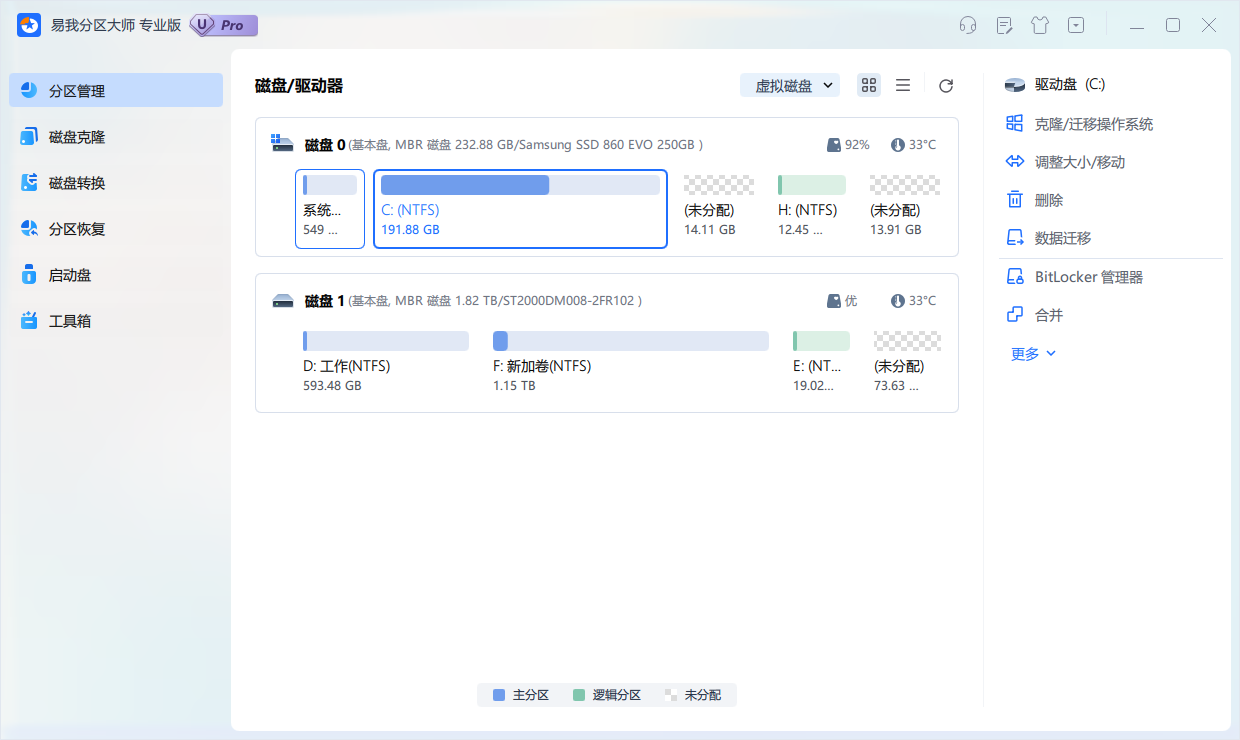
2.如果C盘旁边有未分配空间,右键点击首页C分区,在下拉列表中选择“调整大小/移动”。
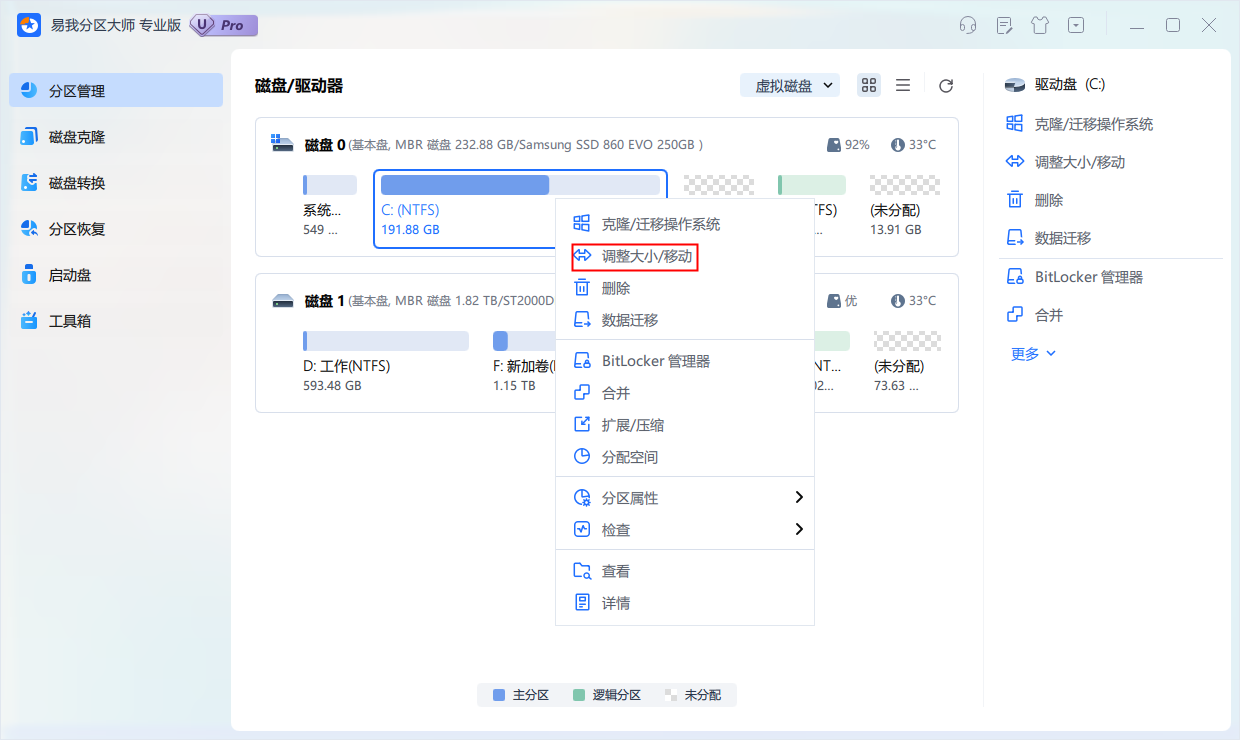
3.调整C盘大小:在新弹出的页面可以直接输入C盘分配的总空间,或者拖动按钮拉取要给C盘分配的空间。
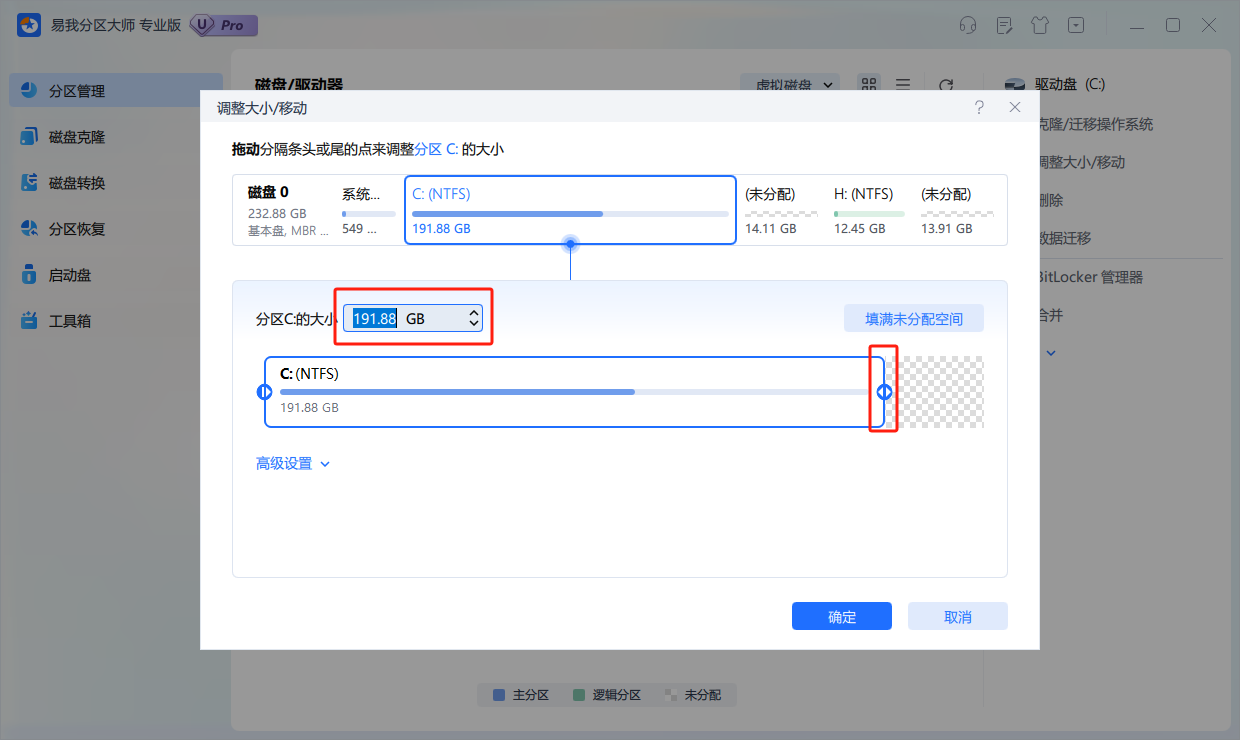
4.设置好后点击“确定”,并点击“执行1个任务”,可以在“任务队列”撤销上一步操作或者删除任务,随后点击“应用”。
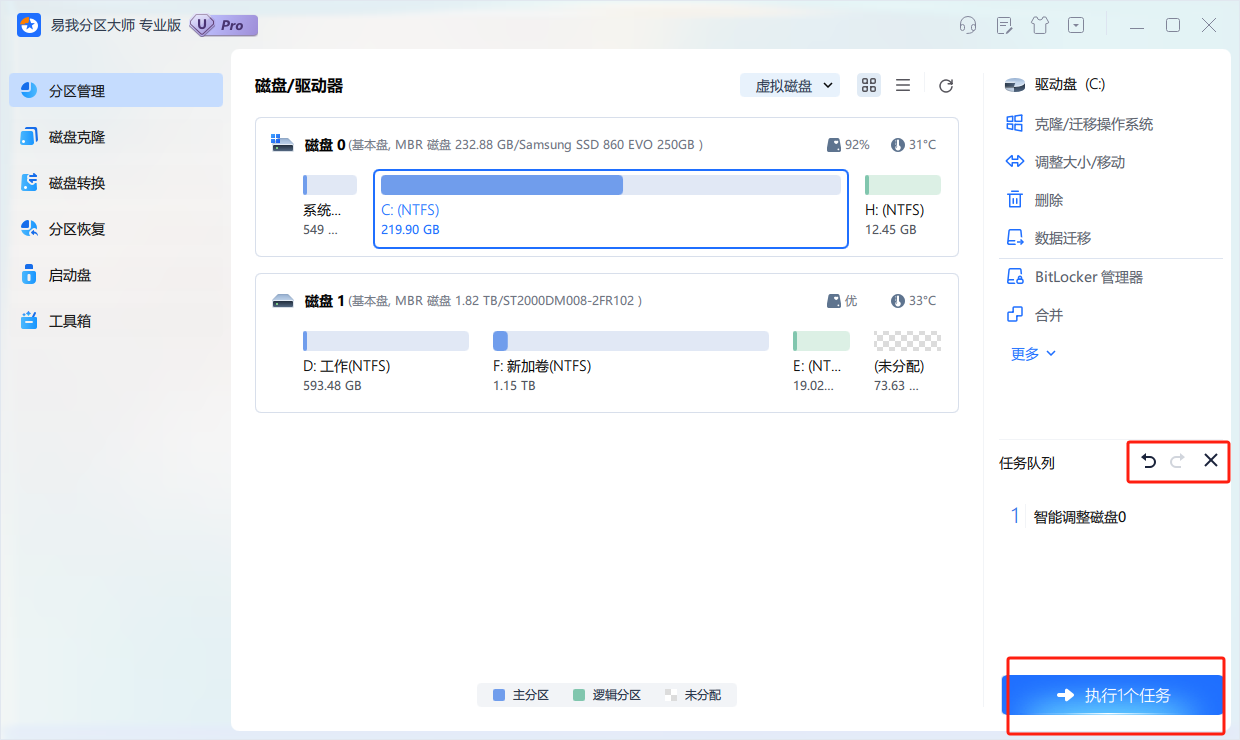
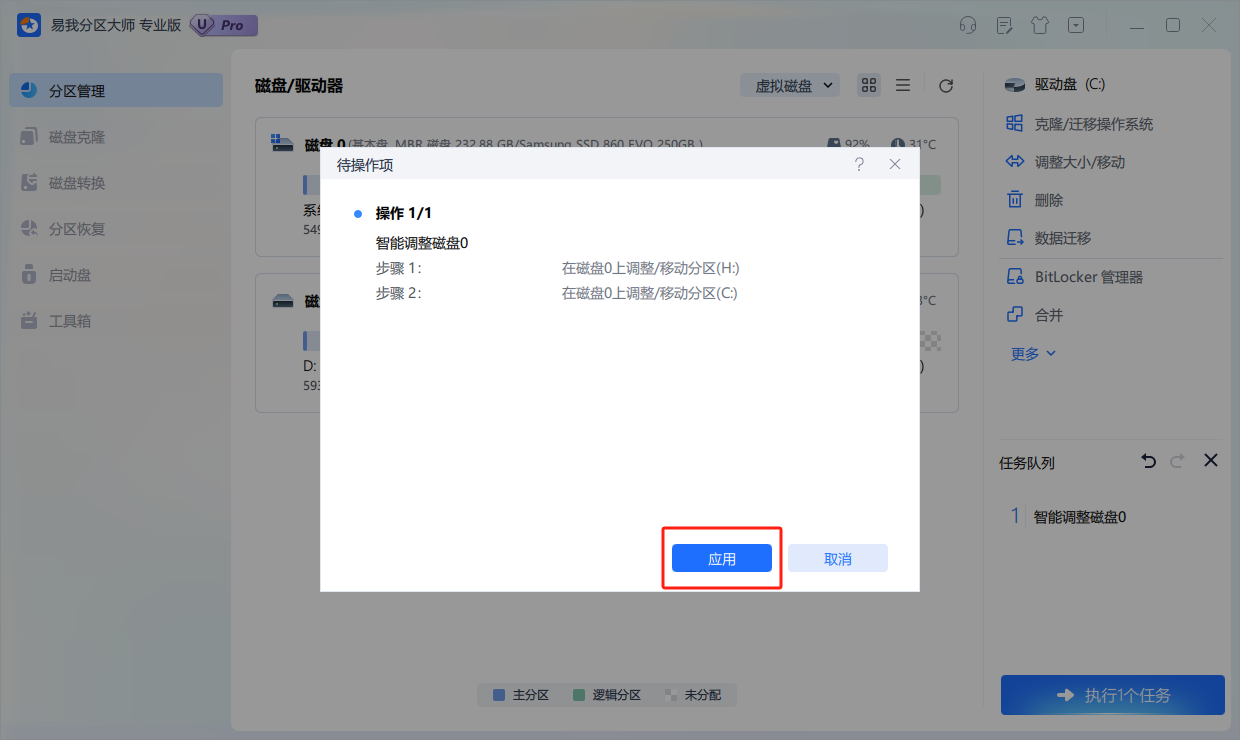
5.等待操作完成。返回首页将会发现C盘空间已增加。
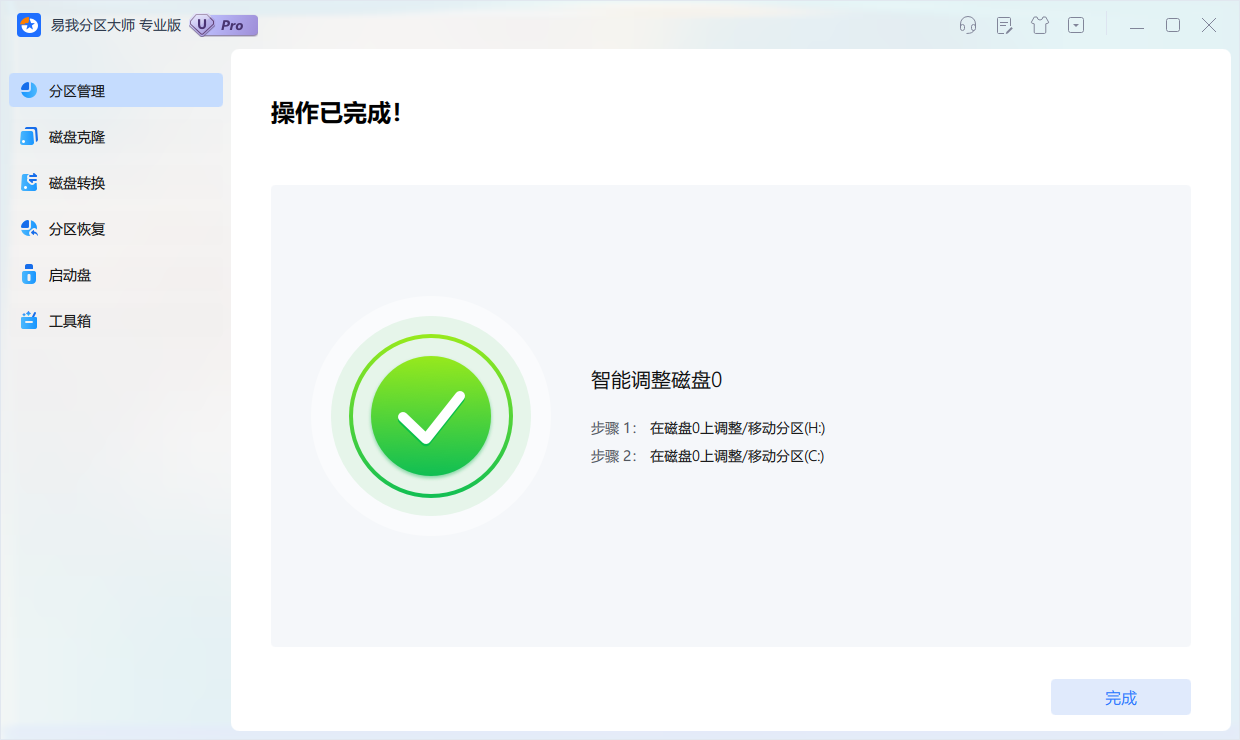
对于喜欢使用命令行的高级用户,Windows也提供了命令行工具来完成磁盘空间的扩展。你可以使用Diskpart命令来调整分区。步骤如下:
1、打开命令提示符:按下Win + R,输入cmd,然后按下回车键。
2、进入Diskpart模式:在命令行中输入diskpart,进入Diskpart模式。
3、列出磁盘信息:输入命令list disk,查看你计算机上所有的磁盘。
4、选择需要操作的磁盘:输入命令select disk X(X为磁盘编号,通常C盘对应的是0)。
5、列出分区信息:输入list partition,查看当前磁盘的所有分区。
6、选择C盘并扩展:输入select partition X,选择C盘;输入extend命令,自动扩展C盘到未分配的空间。
解决c盘满了如何将其他盘分给c盘的问题后,了解以下知识能帮助你更好地管理电脑:
对于Windows 10/11系统,建议C盘至少保留100GB以上的可用空间。系统本身占用约20-30GB,大型软件(如Adobe全家桶、Visual Studio)动辄几十GB,再加上系统更新、虚拟内存、临时文件,100GB是比较保险的起点,推荐150GB或更大。
硬盘分区就像在一张大纸上画了几个固定的格子,每个格子的位置和大小都记录在“分区表”里。你不能直接移动格子的边界线,必须通过专业工具先“擦除”一个格子的部分边界(压缩/释放),再“扩展”另一个格子的边界,这个过程就是分区调整。
c盘满了如何将其他盘分给c盘?遇到这种问题,我们的解决方法也是多种多样。你可以使用Windows自带的磁盘管理工具,或者借助第三方分区工具、命令行来调整磁盘空间。当然,在操作前,还是记得备份一下重要的文件数据哦!